Содержание
Создать новый Apple ID и сбросить пароль
15 ноября 2022 г.
Фредди
новости
Просмотров: 103
appleid.apple.com Регистрация Apple Id: создание нового Apple ID и сброс пароля
Используйте тот же Apple ID, чтобы пользоваться всеми услугами Apple. Все, что вам нужно, это ваше полное имя, дата рождения, адрес электронной почты и номер телефона.
|усилитель|
Не уверены, есть ли у вас Apple ID, или забыли, что это такое? Чтобы найти свой Apple ID, введите свое имя и адрес электронной почты на странице iforgot.apple.com.
Создайте Apple ID на своем iPhone, iPad или iPod touch
Вы можете создать новый Apple ID при настройке устройства или позже в App Store.
Создайте Apple ID при настройке устройства
- Нажмите «Забыли пароль или у вас нет Apple ID?».
- Нажмите «Создать бесплатный Apple ID».
- Выберите день рождения и введите свое имя. Нажмите «Далее».
- Коснитесь «Использовать текущий адрес электронной почты» или коснитесь «Получить бесплатный адрес электронной почты iCloud».

- При появлении запроса следуйте инструкциям на экране, чтобы подтвердить свой адрес электронной почты и настроить двухфакторную аутентификацию. Если вы решите пропустить этот шаг, вам будет предложено сделать это позже в настройках.
Создайте Apple ID с помощью App Store на своем устройстве
- Откройте App Store и нажмите кнопку входа .
- Нажмите «Создать новый Apple ID». Если вы не видите эту опцию, убедитесь, что вы вышли из iCloud.
- Следуйте инструкциям на экране. Указанный вами адрес электронной почты будет вашим новым идентификатором Apple ID.*
- Введите данные своей кредитной карты и платежные данные, затем нажмите «Далее». Вы также можете выбрать Нет. Вы не будете платить, пока не совершите покупку.
- Подтвердите свой номер телефона. Это может помочь подтвердить вашу личность и восстановить учетную запись, если это необходимо. Нажмите «Далее».
- Проверьте свою электронную почту на наличие письма с подтверждением от Apple и подтвердите свой адрес электронной почты.

После подтверждения адреса электронной почты вы можете использовать свой Apple ID для входа в iTunes Store, App Store и другие службы Apple, такие как iCloud.
* В материковом Китае вам может потребоваться указать номер телефона +86 для вашего Apple ID. Вы можете изменить номер позже или изменить страну или регион на место, где это не требуется. Этот номер используется только для целей проверки.
Создайте Apple ID на своем Mac
- Выберите меню Apple > Системные настройки.
- Нажмите Войти.
- Нажмите «Создать Apple ID» и следуйте инструкциям на экране. Указанный вами адрес электронной почты будет вашим новым идентификатором Apple ID.*
- Введите данные своей кредитной карты и платежные данные, затем нажмите «Продолжить». Вы также можете выбрать Нет. Вы не будете платить, пока не совершите покупку.
- Проверьте свою электронную почту, чтобы получить письмо с подтверждением от Apple, и подтвердите свой адрес электронной почты.

После того, как вы подтвердите свой адрес электронной почты, вы сможете использовать новый Apple ID для входа в App Store и другие службы Apple, такие как iCloud.
* В материковом Китае вам может потребоваться указать номер телефона +86 для вашего Apple ID. Вы можете изменить номер позже или изменить страну или регион на место, где это не требуется. Этот номер используется только для целей проверки.
Создайте Apple ID на ПК с Windows
- Откройте iTunes для Windows. Убедитесь, что у вас установлена последняя версия.
- В строке меню в верхней части экрана компьютера или в верхней части окна iTunes выберите «Учетная запись» > «Войти». Затем нажмите «Создать новый Apple ID».
- Следуйте инструкциям на экране. Указанный вами адрес электронной почты будет вашим новым Apple ID.*
- Введите данные своей кредитной карты и платежные данные, затем нажмите «Продолжить». Вы также можете выбрать Нет. Мы будем взимать плату только при совершении покупки.

- Проверьте свою электронную почту, чтобы получить письмо с подтверждением от Apple, и подтвердите свой адрес электронной почты.
* В материковом Китае вам может потребоваться указать номер телефона +86 для вашего Apple ID. Вы можете изменить номер позже или изменить страну или регион на место, где это не требуется. Этот номер используется только для целей проверки.
Создание Apple ID на другом устройстве
Чтобы создать Apple ID на Apple TV, устройстве Android, Smart TV или потоковом устройстве, вы обычно можете выполнить шаги, указанные на экране, и ввести свое полное имя, дату рождения, адрес электронной почты или номер телефона и способ оплаты. Если вы настроили приложение Apple TV на своем Smart TV, вы можете быть перенаправлены на activate.apple.com для создания своего Apple ID. Вы также можете использовать приведенные ниже шаги, чтобы создать свой Apple ID в Интернете.
Создайте Apple ID в Интернете
- Перейдите на сайт appleid.
 apple.com и нажмите «Создать Apple ID».
apple.com и нажмите «Создать Apple ID». - Следуйте инструкциям на экране. Указанный вами адрес электронной почты будет вашим новым Apple ID.*
- Введите номер телефона, к которому вы всегда можете получить доступ.
- Установите флажки, чтобы подписаться на обновления Apple, если хотите. Благодаря этому вы всегда будете в курсе последних новостей, программного обеспечения, продуктов и услуг Apple.
- Нажмите «Продолжить».
- Следуйте инструкциям на экране, чтобы подтвердить свой адрес электронной почты и номер телефона.
После того, как вы подтвердите свой адрес электронной почты, вы сможете использовать новый Apple ID для входа в iTunes Store и другие службы Apple, такие как iCloud.
* В материковом Китае вам может потребоваться указать номер телефона +86 для вашего Apple ID. Вы можете изменить номер позже или изменить страну или регион на место, где это не требуется. Этот номер используется только для целей проверки.
Если вы видите сообщение о том, что вам нужно войти в iTunes
Если вы создали новый Apple ID в Интернете и видите сообщение о том, что вам нужно войти в iTunes, выполните следующие действия для своего устройства:
- На iPhone, iPad или iPod touch: откройте «Настройки», затем нажмите «Войти в устройство» и войдите, используя свой Apple ID.
- На Mac: выберите меню Apple > «Системные настройки», затем выберите Apple ID и войдите в систему, используя свой Apple ID.
- На Apple TV: войдите в App Store, iTunes Store или Apple Music, используя свой Apple ID.
- На ПК: войдите в iTunes, используя свой Apple ID.
- На устройстве Android: войдите в Apple Music на Android, используя свой Apple ID.
Account More Store-Google Suce
AlleshoppingBildervideoSmapsNewsbücher
Sucoptionen
Einrichten und anzeigen eines itunes Store-ccount Store anmelden · Wähle in der iTunes-App auf dem PC «Учетная запись» > «Anmelden».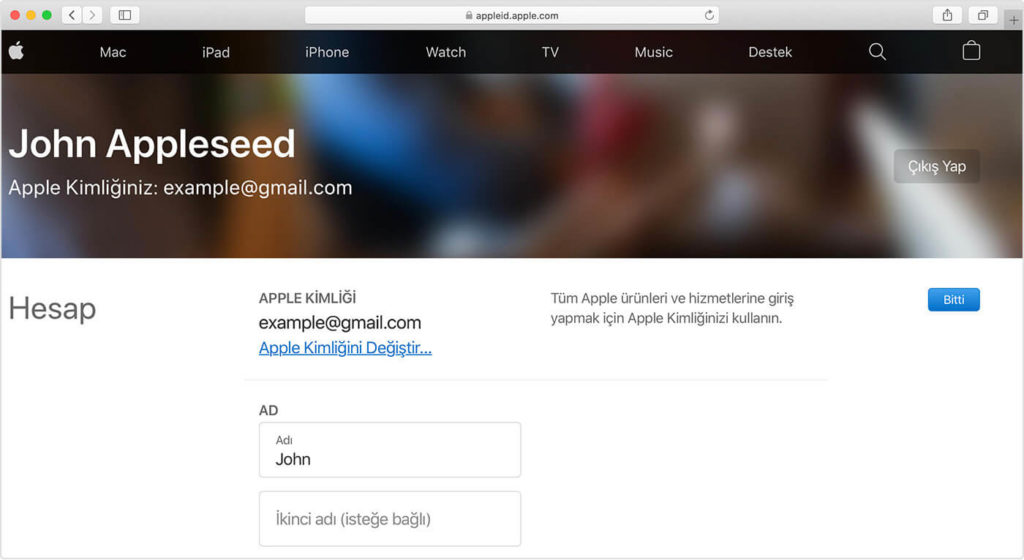 · Führe einen der folgenden Schritte aus: Mit deiner Apple-ID anmelden: …
· Führe einen der folgenden Schritte aus: Mit deiner Apple-ID anmelden: …
Ähnliche Fragen
Как открыть учетную запись iTunes Store?
Был ли он в учетной записи iTunes Store?
Wo finde ich mein iTunes Account?
Доступен ли iTunes Store?
Einrichten und Anzeigen eines iTunes Store-Accounts in der App …
support.apple.com › de-de › guide › music › mac
Im iTunes Store anmelden · Mit deiner Apple-ID anmelden: Gib определите Apple-ID и пароль и нажмите «Weiter». · Eine Apple-ID erstellen: Klicke auf „ …
с идентификатором Apple-ID и добавлением
support.apple.com › de-de
23.11.2022 · Apple-ID указан в учетной записи, с учетом всех Apple-Dienste zugreifst und mit dem alle deine Geräte nahtlos miteinander verbunden sind …
Apple TV – Benutzerhandbuch · Было ли это «Mit Apple anmelden»?
iTunes Store: Anmelden leicht gemacht — so geht’s — COMPUTER BILD
www.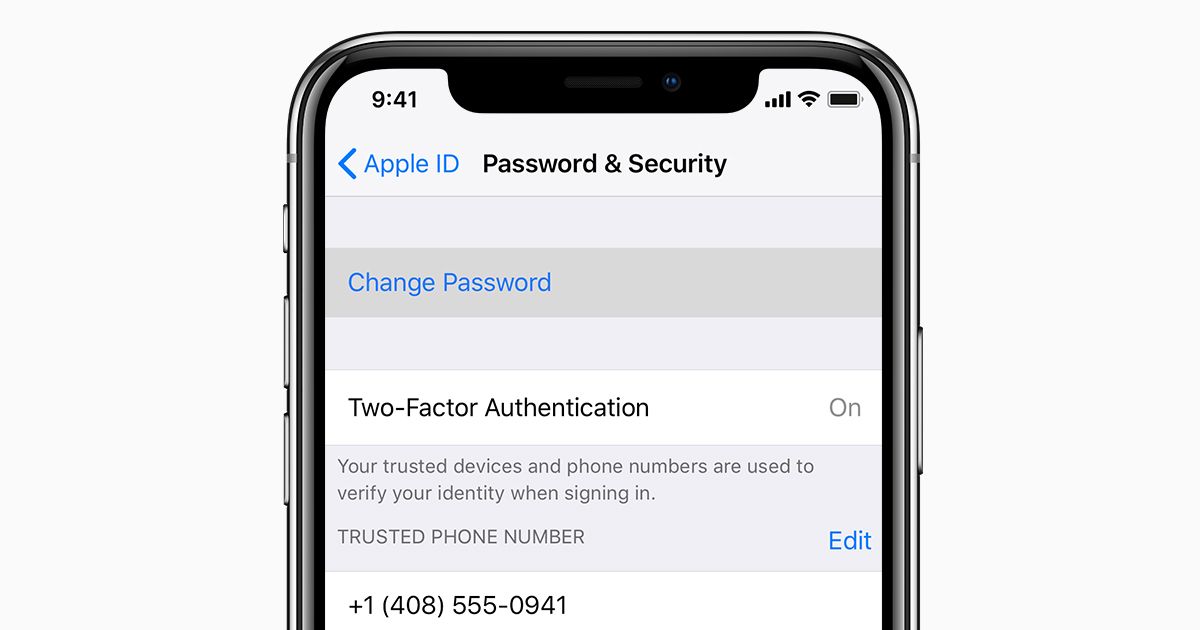 computerbild.de › Tests & Ratgeber › Software › Tipps
computerbild.de › Tests & Ratgeber › Software › Tipps
18.06.2022 · Nachdem Sie iTunes auf Ihrem PC geöffnet haben, нажмите Sie dazu in der Menuleiste den Unterpunkt «Store» ан. Опция штампа „Anmelden“ неверна.
iTunes Account erstellen – So einfach funktioniert es — Computer Bild
www.computerbild.de › Tests & Ratgeber › Software › Tipps
19.06.2022 · So kreieren Sie sich einen iTunes-Account. Откройте для себя Apple iTunes-Software, чтобы получить доступ к Apple ID. Мит …
Verwalten Ihres iTunes Store-Accounts
iTunes Store : Eine Apple-ID. Wenn Sie Objekte im Apple Online …
Einrichten eines iTunes Store-Accounts
itunes.helpmax.net › der-itunes-store › verwalten-ihres-itunes-store-accounts
Einen Apple-Account. Wenn Sie Objekte im Apple Store gekauft oder ein iPhoto-Fotobuch bestellt haben oder wenn Sie MobileMe-Mitglied sind, besitzen Sie …
Приложения | iTunes Store/Google-Контакты | iPhone 12 — Congstar
www.



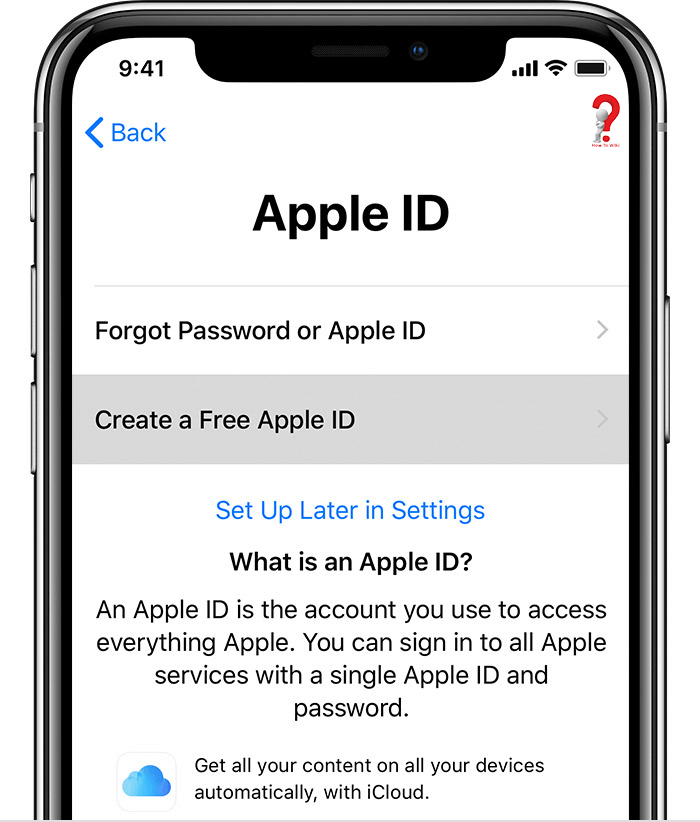
 apple.com и нажмите «Создать Apple ID».
apple.com и нажмите «Создать Apple ID».